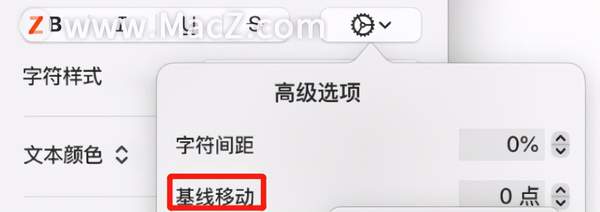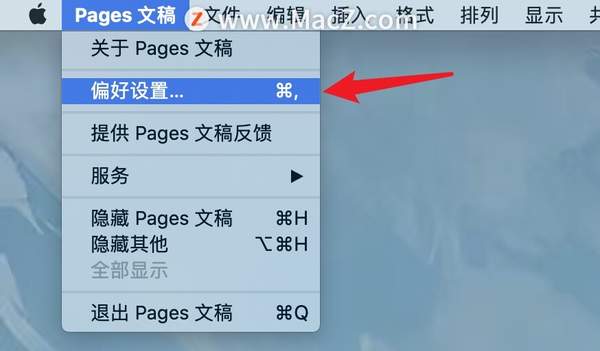如何在Mac上的Pages文稿中升高和降低字符和文本?
如何在Mac上的Pages文稿中升高和降低字符和文本呢?以下两种方法可使文本相对于其相邻文本更高或更低:
1.将字符设为上标或下标:此操作会将字符升高或降低并使它们变小,这在添加诸如版权或商标符号时很有用。
2.调整基线移动:这让您可以微调文本位置而不更改文本大小。
将字符设为上标或下标
1.选择字符以升高或降低。
2.在“格式” 边栏中,点按顶部附近的“样式”按钮。
如果文本位于文本框、表格或形状中,请先点按边栏顶部的“文本”标签,然后点按“样式”按钮。
3.在“字体”部分中,点按 “高级选项”按钮,点按“基线”弹出式菜单,然后选取“上标”或“下标”。
4.如果想要紧接上标或下标字符后继续键入常规文本,请直接在上标或下标字符后点按,点按边栏中的 “高级选项”按钮,点按“基线”弹出式菜单,然后选取“默认”。
您还可以使用键盘快捷键来为所选文本快速应用上标或下标。对于上标,请按下 Control-Shift-Command-加号 ( )。对于下标,请按下 Control-Command-减号 (-)。
升高和降低文本同时不能更改其大小
如果想使文本比其旁边的文本更高或更低的同时不更改其大小,请调整其基线移动。
1.选择字符以升高或降低。
2.在“格式” 边栏中,点按顶部附近的“样式”按钮。
如果文本位于文本框、表格或形状中,请先点按边栏顶部的“文本”标签,然后点按“样式”按钮。
3.在“字体”部分中,点按 “高级选项”按钮,然后点按“基线移动”值旁边的箭头来升高或降低所选文本。
使数字后缀在键入时上标
您可以设定 Pages 文稿在您键入时将数字后缀(例如 st 和 nd)上标。
1.选取“Pages 文稿”>“偏好设置”(从屏幕顶部的“Pages 文稿”菜单中)。
2.点按偏好设置窗口顶部的“自动改正”。
3.在“格式化”部分,选择“上标序数词后缀”复选框。
将上标和下标按钮添加到工具栏
您可以将按钮添加到工具栏,以快速将上标和下标应用到所选文本。
1.选取“显示”>“自定工具栏”(从屏幕顶部的“显示”菜单中)。
【注】Pages 文稿工具栏中的“显示”菜单没有此选项。
2.将“上标”和“下标”按钮拖到工具栏。
3.点按“完成”。
若要移除按钮,请选取“显示”>“自定工具栏”,然后将按钮从工具栏拖离,直到它们消失。
以上就是小编今天为大家分享的内容,希望对您有所帮助,想了解更多关于Mac相关内容,请关注macz.com吧!